Photoshop има инструменти и функции, които ще ви позволят да създавате привлекателни произведения на изкуството. Изучаване на как да добавите блясък към изображения и текст във Photoshop може да ви помогне да създавате страхотни презентации. Сиянието може да добави лъскави контури към изображения на злато или други материали, които трябва да светят.

Добавяне на блясък към изображения и текст във Photoshop
Photoshop има стила на слоя Outer glow в менюто Layer style. Стилът на слоя с външно сияние добавя автоматично сияние около изображението или текста. Можете да регулирате външния блясък на опции, за да го подобрите. Можете също така да използвате стила на слоя Stroke заедно със стила на слоя Outer glow, за да направите сиянието по-забележително.
Можете да накарате текста да свети, като добавите неонов ефект. За да създадете блясък около изображението или текста във Photoshop, изпълнете следните стъпки:
как да видите други компютри в мрежовия Windows 10
- Отворете и подгответе Photoshop
- Добавете изображение или текст във Photoshop
- Премахнете фона
- Добавяне на външен блясък към изображение/текст
- Промяна на свойствата на външния блясък
1] Отворете и подгответе Photoshop
Първата стъпка е да отворите Photoshop и да създадете ново платно, върху което да работите. Кликнете върху иконата на Photoshop и го отворете. когато се отвори Photoshop, отидете на Файл тогава Нов или натиснете Ctrl + N .
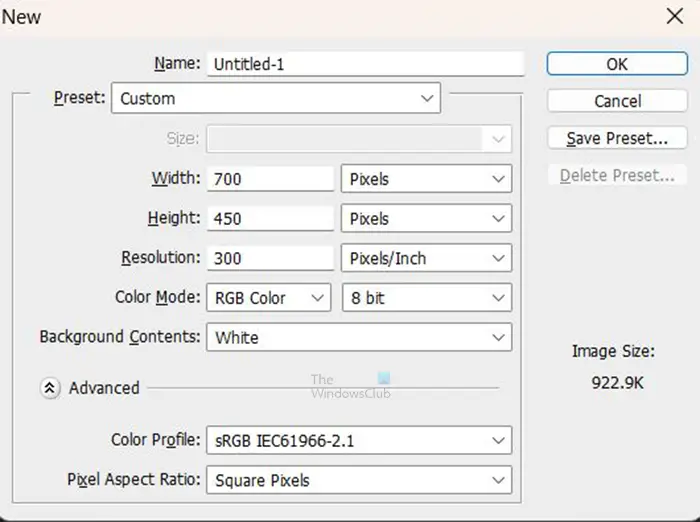
Ще се отвори прозорецът с опции за нов документ, за да изберете опциите, които искате за вашия документ. когато сте избрали опциите, които искате, натиснете Добре за създаване на документа.
2] Добавете изображение или текст във Photoshop
Сега е време да добавите изображението или текста към Photoshop. Може вече да имате текста или изображението във Photoshop. Можете също да отворите вече създадени изображения или текст във photoshop. За да отворите изображението или текста във Photoshop, намерете го на вашия компютър, след което щракнете и плъзнете изображението или текста върху новия документ, който сте създали. Можете също да отидете на Файл и тогава Отворете да повдигнем Отворете файла прозорец. След това можете да търсите файла, изберете го и натиснете Отворете .

Това е изображението, към което ще бъде добавен блясък. можете да видите, че зад обекта на изображението има фон,
настройки на устройството windows 10
3] Премахнете фона
Ако искате да добавите блясък към изображение, може да се наложи да премахнете фона в зависимост от това какво искате да направите с изображението. Някои изображения ще изглеждат добре с фон зад изображението. може да искате да премахнете фона, така че сиянието да бъде около обекта на изображението. В тази статия фонът ще бъде премахнат.
За да премахнете фона, можете да използвате магическа пръчка , на Инструмент за бърз избор , на Многоъгълно ласо , на Инструмент за магнитно ласо , или Инструмент за писалка . Най-лесните за използване са инструментът Pen и инструментът за бърз избор, но инструментът Pen е най-точен.
За да улесните премахването на фона, променете цвета на платното на цвят, който е в контраст с изображението. Това ще направи изображението по-лесно да се вижда, докато изтривате областите. тази статия ще ви покаже как да премахнете фона от изображения.
Ако текстът няма фон за премахване, можете да пропуснете тази стъпка за текста.

След това можете да промените цвета на фона на черен или тъмен цвят, така че сиянието да се вижда много по-добре. Фонът тук е фоновият слой, който е поставен под слоя с изображението. Фоновият слой беше преобразуван в слой, след което цветът се промени на черен,
4] Добавяне на външен блясък към изображение/текст
В тази стъпка ще бъде добавен стилът на слоя Outer glow.
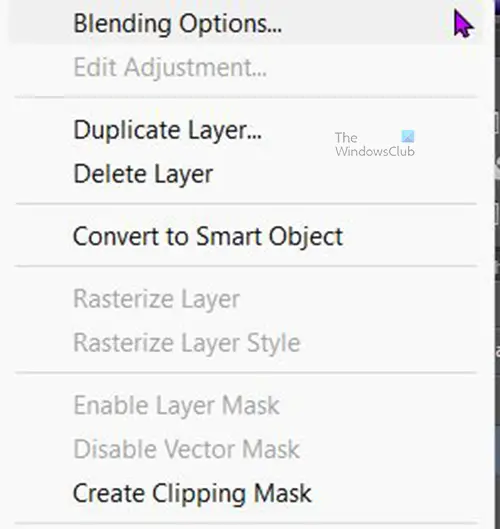
За да добавите външен блясък към изображението или текста, щракнете с десния бутон върху слоя с изображение или текст и изберете Опции за смесване . Когато Стил на слоя появява се прозорец с опции щракнете върху думата Външен блясък .
Запази Непрозрачност при 75%, можете да коригирате малко шума, да наблюдавате резултата и да спрете, когато сте доволни от резултата. Можете да промените цвета на външното сияние или да го запазите по подразбиране. Можете да промените Размер и Разпространение на външния блясък, за да отговаря на вашите предпочитания.
Под заглавието Качество щракнете върху падащата стрелка до миниатюрите (избор на контур) и изберете полукръгъл контур. За да видите имената на контура, задръжте курсора на мишката над някое от тях и името ще се покаже. Щракнете върху антиалиас, за да коригирате всички изкривявания в сиянието. Когато приключите с избора, щракнете Добре за да запазите промените. И затворете прозореца Стил на слоя.
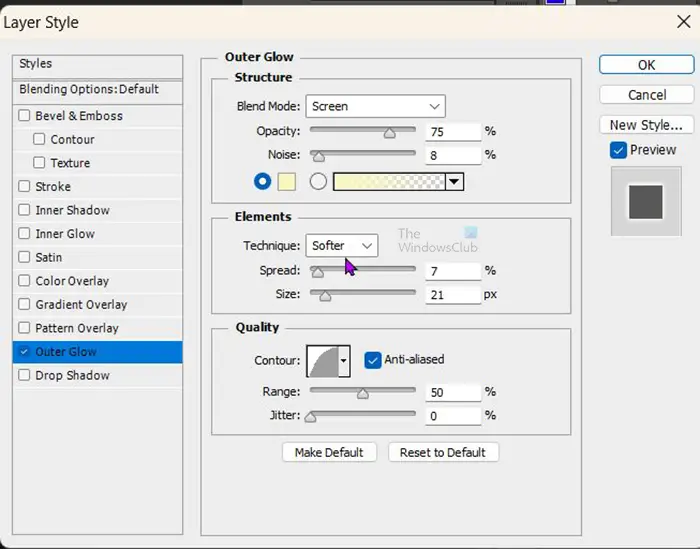
Ето опциите за стил на слоя, използвани за външното сияние. Можете да коригирате това, което пасва на вашия образ.
spybot 1.62 filehippo

Това е изображението с цвета на светене по подразбиране.
как да актуализирам директно x

Това е текстът с променен цвят на сиянието.
Прочети: Как да превърнете снимка в колаж във Photoshop
Как да променя фоновия слой на обикновен слой с възможност за редактиране?
Можете да промените фонов слой на обикновен слой с възможност за редактиране по няколко начина. Първият метод, който можете да опитате, е да отидете в горната лента с менюта и да щракнете Слой тогава Нов тогава Слой от фона . Ще се появи прозорецът с опции за нов слой, можете да дадете име на новия слой, след което натиснете OK, за да потвърдите и затворите. Фоновият слой ще бъде преобразуван в обикновен редактируем слой.
Другият начин да промените фоновия слой на обикновен редактируем слой е да щракнете двукратно върху фоновия слой. Ще се появи прозорецът с опции за нов слой, можете да дадете име на новия слой, след което натиснете Добре за потвърждение и затваряне. Фоновият слой ще бъде преобразуван в обикновен редактируем слой.
Можете също да щракнете с десния бутон върху фоновия слой, за да изведете меню, и от менюто да щракнете Слой от фона . Ще се появи прозорецът с опции за нов слой, можете да дадете име на новия слой, след което натиснете Добре за потвърждение и затваряне.
Мога ли да добавя блясък към изображение, без да премахвам фона?
Може да се добави блясък около изображение, без да се премахва фонът, но блясъкът ще обикаля фона. Сиянието няма да приеме формата на изображението, но ще приеме каквато и да е формата на фона.













![PowerPoint не може да вмъкне видео от избрания файл [Коригиране]](https://prankmike.com/img/powerpoint/1E/powerpoint-cannot-insert-a-video-from-the-selected-file-fix-1.png)

